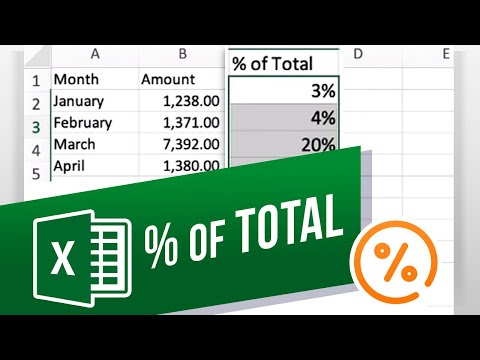Acest wikiHow vă învață cum să părăsiți un chat de grup și să îl eliminați din lista dvs. de chaturi de pe Facebook Messenger, utilizând aplicația Android Messenger.
Pași

Pasul 1. Deschideți aplicația Messenger de pe dispozitiv
Pictograma Messenger arată ca un balon albastru cu un fulger alb în el.
Alternativ, puteți deschide aplicația Facebook și atinge pictograma Messenger din colțul din dreapta sus al ecranului. Aceasta va deschide automat aplicația Messenger sau vă va redirecționa pentru a descărca Messenger dacă nu o aveți

Pasul 2. Atingeți pictograma Messenger Home
Dacă Messenger se deschide către o altă pagină, acest buton vă va deschide ecranul de pornire Messenger și va afișa toate conversațiile dvs. de chat recente. Arată ca o casă mică în colțul din stânga jos al ecranului.
Dacă Messenger se deschide la o conversație, atingeți butonul Înapoi din colțul din stânga sus pentru a reveni la ecranul de pornire Messenger

Pasul 3. Apăsați pe un chat de grup
Veți vedea toate chaturile personale și de grup pe ecranul de pornire Messenger. Derulați în jos și atingeți chatul de grup pe care doriți să-l părăsiți. Aceasta va deschide conversația în ecran complet.
Puteți utiliza, de asemenea Căutare din partea de sus a ecranului pentru a găsi rapid o conversație de chat.

Pasul 4. Atingeți butonul de informații
Pare o literă „i” în interiorul unui cerc din colțul din dreapta sus al conversației. Se va deschide Detalii grup pagină pentru acest chat de grup.

Pasul 5. Atingeți butonul Meniu
Arată ca trei puncte stivuite vertical în colțul din dreapta sus al Detalii grup pagină. Va apărea un meniu derulant.

Pasul 6. Selectați Ieșiți din grup
Această opțiune va fi în partea de jos a meniului derulant. Te va elimina din această conversație de grup.